Как да създадем архив: ключови точки и примерни програми
Архивите (или компресираните папки) от появата на първите програми за компресиране като ARJ, работещи под DOS системи, станаха много разпространени. И това не е изненадващо, защото данните в компресирана форма не се променят, но са много по-малки по размер от оригиналните. За това как да създадете архив по-нататък и ще бъдат обсъдени.
Общ метод за създаване на архиви
Първо, всяка програма за архиватор, независимо дали е вграден инструмент за операционна система или инсталиран допълнителен софтуер, по правило интегрира свои собствени команди в контекстното меню, наречено, например, в същия Explorer, в зависимост от инсталираното приложение.
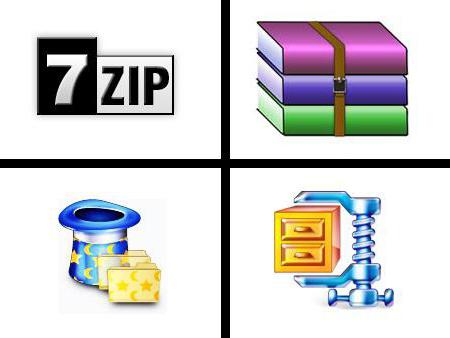
По този начин, подчертавайки необходимите файлове и папки, можете да влезете в специалната линия в менюто с десен бутон. Но това важи само когато искате да създадете пакетиран каталог само от един тип или формат.
Как да създадем архив от друг тип? В самата програма за архивиране трябва да използвате параметрите за задаване на изходния формат, това е всичко. Разгледайте тези въпроси на примера на три популярни приложения - WinZIP, WinRAR и 7-Zip (други софтуерни продукти работят на същия принцип).
Как да създам ZIP архив с Windows?
По-рано популярният WinZIP архиватор (все още на етапа на създаване и еволюция) беше отделен софтуерен продукт, но с течение на времето се появи като вграден инструмент в най-новите версии на Windows системите.
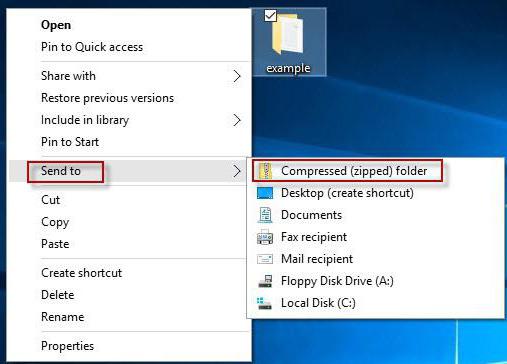
Как да създам архив с него? В най-простия случай трябва да използвате контекстното меню с избор на изпращаща линия, в която е избрана компресирана ZIP папка. Забележете, че няма да можете да извикате програмата в ръчен режим. Това причинява някои неудобства.
Как да създам архив WinRAR или 7-Zip?
С WinRAR или подобна 7-Zip програма ситуацията е много по-добра. Когато инсталирате тези приложения, както обикновено, поставете техните команди в менюто с десен бутон. Отново, в най-примитивния случай, можете да използвате командите за добавяне на файлове и папки.

И тук има няколко възможности за действие. Можете да създадете архив с име по подразбиране, което съответства на името на папка или файл. Или можете просто да използвате командата add, след това да зададете нов файл с друго име или дори да го изпратите по електронна поща.
Съществува също толкова интересен начин за решаване на проблема как да се създаде архив. Можете първо да стартирате самото приложение за архивиране и след това да използвате бутона за преглед, за да добавите желаното съдържание. В същото време е възможно да се зададе изходния формат (всички модерни пакетиращи програми имат поддръжка не само за най-популярните типове архиви, но и за взаимно свързване, което означава, че могат да създават или разопаковат архиви, създадени в други приложения), разделяйки се на компоненти с индикация за окончателния размер, задаване на степента на компресия и др.
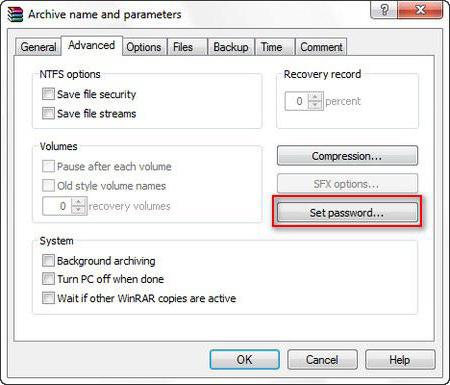
Не по-малко интересна особеност във всеки съвременен софтуер от този тип е защитата на пакетираната информация. В най-примитивния случай се използва парола, без която разопаковането ще стане невъзможно. Въпреки това, в случай на 7-Zip, такива процедури могат да се изпълняват не само чрез задаване на парола, но и чрез криптиране на данни, базирани на алгоритъма AES256, да не говорим за използването на допълнителни модули за компресиране, базирани на технологии, които не се поддържат от други програми.
Създаване на SFX архиви
И накрая, си струва да разгледаме въпроса как да създадем архив (SFX саморазархивиращ се архив), който, когато бъде отворен, ще работи като изпълним EXE файл (всъщност, такава пакетирана папка сама по себе си е програма). Това се прави съвсем просто във всяка програма (въпреки че първоначално ще трябва да използвате обичайното добавяне на съдържание със задачата на собственото си име на файл, или да изпълните програмата сами).
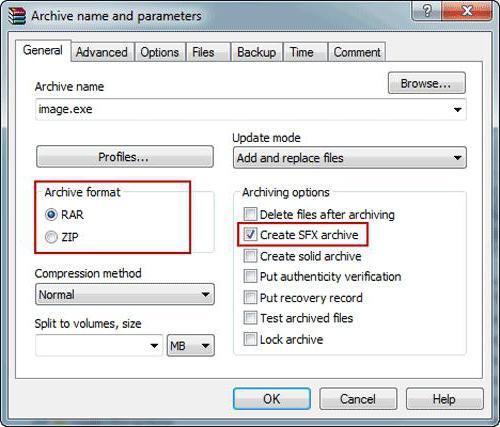
Как да създадем архив от този тип? Просто трябва да поставите отметка в предната част на линията, посочваща изходния формат SFX (в повечето случаи се използва). В същото време разликата между създаването на нормален контейнер и SFX директорията може да бъде забелязана дори от иконата на файла.
Проблеми с предпочитанията
Както се вижда от рейтингите на софтуер за архивиране, днес най-популярните са все още 7-Zip и WinRAR. Вграденият ZIP архиватор на Windows е малко неудобен за използване, въпреки че за случаите, когато гореспоменатите приложения не са достъпни на компютър, той е подходящ за работа. Освен това, при разопаковането, не се извличат незабавно файловете, а се отваря съдържанието на директорията като нормална папка.